Διορθώστε το σφάλμα εγκατάστασης εκτυπωτή 0x000003eb
Miscellanea / / November 28, 2021
Διόρθωση σφάλματος εγκατάστασης εκτυπωτή 0x000003eb: Εάν προσπαθείτε να εγκαταστήσετε έναν εκτυπωτή αλλά δεν μπορείτε να το κάνετε λόγω του κωδικού σφάλματος 0x000003eb, τότε βρίσκεστε στο σωστό μέρος καθώς σήμερα θα συζητήσουμε πώς να διορθώσετε αυτό το πρόβλημα. Το μήνυμα σφάλματος δεν σας δίνει πολλές πληροφορίες καθώς λέει απλώς δεν μπορώ να εγκαταστήσω τον εκτυπωτή και σας δίνει τον κωδικό σφάλματος 0x000003eb.
Δεν είναι δυνατή η εγκατάσταση του εκτυπωτή. Δεν ήταν δυνατή η ολοκλήρωση της λειτουργίας (σφάλμα 0x000003eb)
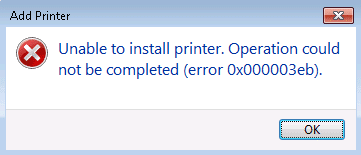
Ωστόσο, εάν αντιμετωπίσετε το πρόβλημα, πρέπει να έχετε καταλήξει στο συμπέρασμα ότι αυτό πρέπει να είναι πρόβλημα με τα προγράμματα οδήγησης εκτυπωτή που δεν είναι συμβατά ή είναι κατεστραμμένα. Και έχετε δίκιο, το σφάλμα σύνδεσης του εκτυπωτή ή εγκατάστασης 0x000003eb παρουσιάζεται επειδή τα προγράμματα οδήγησης έχουν καταστραφεί ή είναι ασυμβίβαστα. Επομένως, χωρίς να χάνουμε χρόνο, ας δούμε πώς να διορθώσετε πραγματικά το σφάλμα εγκατάστασης εκτυπωτή 0x000003eb.
Περιεχόμενα
- Διορθώστε το σφάλμα εγκατάστασης εκτυπωτή 0x000003eb
- Μέθοδος 1: Βεβαιωθείτε ότι εκτελείται η υπηρεσία Windows Installer Service
- Μέθοδος 2: Εκτελέστε Clean Boot
- Μέθοδος 3: Διόρθωση μητρώου
Διορθώστε το σφάλμα εγκατάστασης εκτυπωτή 0x000003eb
Σιγουρέψου ότι δημιουργήστε ένα σημείο επαναφοράς μόνο σε περίπτωση που κάτι πάει στραβά.
Μέθοδος 1: Βεβαιωθείτε ότι εκτελείται η υπηρεσία Windows Installer Service
1.Πατήστε Windows Key + R και μετά πληκτρολογήστε υπηρεσίες.msc και πατήστε Enter.

2.Βρείτε Υπηρεσία Windows Installer στη λίστα και κάντε διπλό κλικ πάνω του.
3.Βεβαιωθείτε ότι ο τύπος εκκίνησης έχει οριστεί σε Αυτόματο και κάντε κλικ Αρχή, εάν η υπηρεσία δεν εκτελείται ήδη.

4. Κάντε κλικ στο Apply και στη συνέχεια στο OK.
5. Προσπαθήστε ξανά να εγκαταστήσετε τον εκτυπωτή.
Μέθοδος 2: Εκτελέστε Clean Boot
Σημείωση: Βεβαιωθείτε ότι έχετε αποσυνδέσει τυχόν εξωτερικές συσκευές από τον υπολογιστή σας και, στη συνέχεια, προσπαθήστε να εγκαταστήσετε τον εκτυπωτή.
Μερικές φορές το λογισμικό τρίτου κατασκευαστή μπορεί να έρχεται σε διένεξη με τα Windows και επομένως να προκαλεί Σφάλμα 0x000003eb στα Windows 10. Για να Διορθώστε αυτό το ζήτημα, πρέπει εκτελέστε μια καθαρή μπότα στον υπολογιστή σας και διαγνώστε το πρόβλημα βήμα προς βήμα.

Αφού εκτελέσετε την καθαρή εκκίνηση, φροντίστε να εγκαταστήσετε τον εκτυπωτή και δείτε αν μπορείτε Διορθώστε το σφάλμα εγκατάστασης εκτυπωτή 0x000003eb.
Μέθοδος 3: Διόρθωση μητρώου
Σημείωση: Δημιουργήστε αντίγραφα ασφαλείας του μητρώου σας πριν εκτελέσετε τα βήματα που αναφέρονται παρακάτω.
1.Πατήστε Windows Key + R και μετά πληκτρολογήστε service.msc και πατήστε Enter.

2. Κάντε διπλό κλικ Υπηρεσία ουράς εκτύπωσης και κάντε κλικ στο Να σταματήσει, προκειμένου να διακοπεί η υπηρεσία Print Spooler.

3. Κάντε κλικ στο Apply και στη συνέχεια στο OK.
4.Τώρα πατήστε Windows Key + R και μετά πληκτρολογήστε regedit και πατήστε Enter για να ανοίξετε τον Επεξεργαστή Μητρώου.

5. Πλοηγηθείτε στο ακόλουθο κλειδί μητρώου σύμφωνα με την αρχιτεκτονική του συστήματός σας:
Για σύστημα 32 bit: HKEY_LOCAL_MACHINE\SYSTEM\CurrentControlSet\Control\Print\Environments\Windows NT x86\Drivers\Version-3
Για σύστημα 64-bit: HKEY_LOCAL_MACHINE\SYSTEM\CurrentControlSet\Control\Print\Environments\Windows x64\Drivers\Version-3

6.Διαγράψτε όλα τα κλειδιά που αναφέρονται παρακάτω έκδοση-3, κάνοντας δεξί κλικ πάνω τους και επιλέξτε Διαγράφω.
7. Πατήστε Windows Key + R και, στη συνέχεια, πληκτρολογήστε τα εξής και πατήστε Enter:
C:\Windows\System32\spool\drivers\W32X86
8.Μετονομάστε το όνομα του φακέλου 3 έως 3 ετών.

9.Εκκινήστε ξανά την υπηρεσία Print Spooler και προσπαθήστε να εγκαταστήσετε τους εκτυπωτές σας.
Εάν εξακολουθείτε να μην μπορείτε να εγκαταστήσετε τον εκτυπωτή σας, φροντίστε πρώτα να απεγκαταστήσετε πλήρως τον εκτυπωτή σας και μετά να τον εγκαταστήσετε ξανά με νέα προγράμματα οδήγησης. Βεβαιωθείτε ότι χρησιμοποιείτε τον οδηγό CD που συνοδεύει τον εκτυπωτή και όχι την επιλογή Προσθήκη εκτυπωτή στα Windows.
Συνιστάται για εσένα:
- Διορθώστε την έξυπνη υπηρεσία μεταφοράς στο παρασκήνιο που λείπει από τις υπηρεσίες
- Πώς να διορθώσετε το NETWORK_FAILED στο Chrome
- Διορθώστε το σφάλμα Google Chrome He’s Dead, Jim!
- Διορθώστε το ERR_NETWORK_ACCESS_DENIED στο Chrome
Αυτό είναι που έχεις με επιτυχία Διορθώστε το σφάλμα εγκατάστασης εκτυπωτή 0x000003eb αλλά αν εξακολουθείτε να έχετε απορίες σχετικά με αυτόν τον οδηγό, μη διστάσετε να τις ρωτήσετε στην ενότητα των σχολίων.



